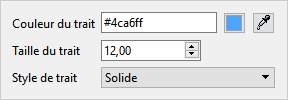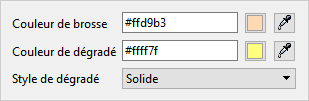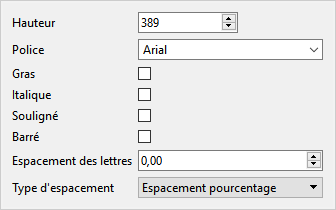Outil texte
L'outil Texte permet de dessiner des textes dans le calque en-cours, de les remplir avec une couleur ou un dégradé de couleurs et de tracer leur contour.
Pour ajouter un texte :
•Sélectionner l'outil Texte dans la barre d'outils principale, un texte apparaît sur le centre du dessin
•Pour modifier le texte, saisir dans la barre d'outils le texte à faire figurer.
•Pour déplacer le texte effectuez un glissé / déposé.
•En utilisant les poignées modifiez la taille ou modifiez la rotation du texte.
•Définissez les paramètres de style du texte (police de caractère, remplissage, trait, angle de rotation) grâce aux boutons de la barre d'outils.
•Lorsque le texte est défini, appuyez sur la touche Entrée ou sur le bouton  de la barre d'outils : le texte est transféré dans le calque en-cours d'utilisation
de la barre d'outils : le texte est transféré dans le calque en-cours d'utilisation
Utilisation des poignées :
•Cliquez avec le bouton gauche de la souris sur une des poignées (poignées de modification de la taille ou poignées de rotation) et maintenez le bouton appuyé
•Déplacez la souris sans relâcher le bouton
•Relâchez le bouton de la souris
Le contour du texte peut être transformée en zone de sélection :
•Positionnez et ajustez la taille et la rotation
•Choisir dans la barre d'outils un mode de fusion avec la sélection en-cours (voir l'outil sélection pour plus d'information sur les modes de fusion)
•Cliquez sur le bouton  de la barre d'outils
de la barre d'outils
•Le texte est transformé en zone de sélection et l'outil Sélection est activé
Remarque : si lors du transfert du texte dans le calque une zone de sélection est déjà active, seule la portion du texte contenue dans la sélection est conservée.
Touches du clavier :
•Si lors du déplacement vous appuyez sur la touche Alt, le texte est alignée sur la grille. Voir les options d'alignement.
•Pour faire un réglage fin de l'angle de rotation appuyez sur la touche Alt pendant que vous effectuez la rotation
•La touche Échappement permet de réinitialiser le texte.
Sélection des couleurs en utilisant le panneau des couleurs ou les palettes :
•Couleur de remplissage : cliquez sur la couleur
•Couleur du trait : cliquez sur la couleur en maintenant la touche Contrôle
•Couleur du dégradé :cliquer sur la couleur en maintenant la touche Majuscule
La barre d'outils Texte

|
Permet de transférer le texte dans le calque en-cours. |
|
Permet de transformer le contour du texte en zone de sélection. |
Mode de fusion |
Mode de fusion avec la sélection en-cours lorsque le texte est transformée en sélection. |
Angle |
Valeur de l'angle en degrés du texte avec l'horizontale |
|
Paramètres du trait :
•Choisir une couleur de trait en cliquant sur le bouton de sélection de couleur ou en utilisant l'outil pipette •Définir la taille du trait •Définir le style de trait parmi la liste proposée |
|
Paramètres de remplissage :
•Choisir une couleur de brosse, de dégradé en cliquant sur le bouton de sélection de couleur ou en utilisant l'outil pipette •Choisir un style de dégradé par la liste proposée |
|
Paramètres de la police de caractère :
•Hauteur : hauteur en pixels du texte, la largeur du texte est calculée automatiquement en fonction des paramètres de la police. •Police : police de caractère utilisée pour tracer le texte •Gras, italique, souligné, barré : style du texte •Espacement des lettres espacement entre 2 lettres en pourcentage ou en pixels •Type d'espacement : en pourcentage de la largeur moyenne des caractères ou en pixels |
Texte |
Texte affiché. |